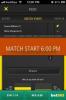Как да идентифицирате пръстови отпечатъци на Touch ID
Когато конфигурирате Touch ID на вашия iPhone, той запазва пръстови отпечатъци с общо име. Имате възможност да преименувате пръстовите отпечатъци, които запазвате. Най-добре е да отпечатате пръстовите си отпечатъци правилно. Например, използвайте име като „десен показалец“ или „десен палец“. Ако не сте кръстили пръстовите отпечатъци правилно, имате две възможности; изтрийте и конфигурирайте ги отново или разберете кое е кое. Добрата новина е, че Apple предвиди това и iOS ви позволява да идентифицирате пръстовите отпечатъци на Touch ID много лесно.
Идентифицирайте пръстови отпечатъци на Touch ID
Отворете приложението Настройки и отидете на Touch ID & Passcode. Ще бъдете подканени да въведете парола, направете това. На екрана за заключване на парола можете да видите пълен списък на пръстовите отпечатъци, запазени на Touch ID.
За да идентифицирате пръстовите отпечатъци на Touch ID, всичко, което трябва да направите, е да натиснете пръст или палец към началния бутон. Ако пръстът или палецът са запазени на Touch ID, iOS ще го маркира в списъка с пръстови отпечатъци.
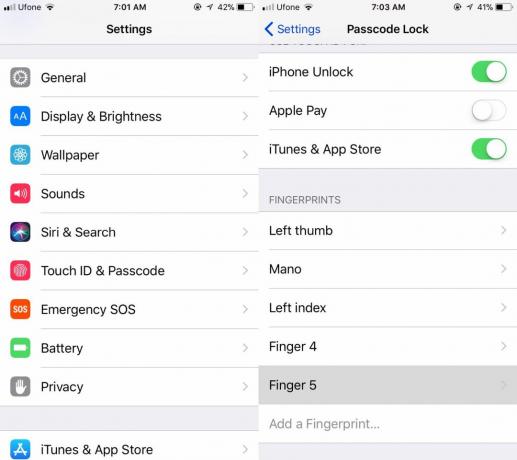
Touch ID реагира доста бързо, но все пак трябва да му дадете няколко секунди, за да разпознае цифрата, която сте натиснали на бутона Начало. Ако сте сигурни, че сте запазили пръстов отпечатък и Touch ID не го разпознава, опитайте да почистите бутона „Начало“. Ако това не работи, вижте другите ни решения коригира бавно Touch ID.
Преименуване на пръстови отпечатъци на Touch ID
За да преименувате пръстов отпечатък, след като го идентифицирате, докоснете го. Докоснете името, с което е запазен пръстовият отпечатък и ще намерите полето за име, което може да бъде редактирано. Въведете ново име за пръстовия си отпечатък, което ще ви помогне да го идентифицирате с един поглед. Докоснете „Готово“, за да запазите новото име. Ако искате да изтриете пръстов отпечатък, докоснете го на екрана за заключване на парола и докоснете опцията „Изтриване на пръстов отпечатък“.
Обикновено няма да е необходимо да идентифицирате пръстовите отпечатъци, запазени на Touch ID, освен ако това не ви създава проблеми. Едва тогава може да се наложи да помислите за повторно конфигуриране на Touch ID. За някои премахването и добавянето на пръстов отпечатък може да бъде по-лесно, но iOS ви покрива, ако не искате да го прегледате. Ако сте заседнали да конфигурирате Touch ID отначало или искате да добавите повече от петте, които той позволява, има малък хак, който ви позволява да добавите няколко пръстови отпечатъка като един запис.
За да добавите няколко пръстови отпечатъка като един запис, докоснете опцията Добавяне на пръстов отпечатък. Когато бъдете помолени да натиснете пръста си до бутона за начална страница, натиснете първия и изчакайте бързата емисия. След като получите бърза обратна връзка, преминете към следващия пръст. Когато отново получите бърза обратна връзка, сменете пръстите. Правете това, докато записът не приключи. Трябва да ви предупредим, че точността ще бъде някак компрометирана. Най-добре е да се ограничите до петте записа, които Touch ID позволява.
Търсене
скорошни публикации
Splashtop 2 Remote Desktop: Използвайте PC или Mac приложения и игри на iPhone
Когато става въпрос за отдалечен достъп до работния плот, никой не ...
Тенис на живо Тенисът може да бъде най-доброто приложение за безплатни актуализации за тенис за iPhone
Тези дни е норма за тенис майорите да имат свои собствени официални...
Как да създадете групи в Snapchat
Snapchat винаги е бил за разговори един на един. Ако има нещо, коет...